Ubuntu と Debian に GitLab をインストールする方法
Gitlab は、オープン ソースで、非常に強力、堅牢、スケーラブル、安全、効率的なソフトウェア開発およびコラボレーション プラットフォームです。 Gitlab は Github に代わる最良の手段の 1 つであり、ソフトウェア開発プロセスを計画できます。コードを書いて検証する。ソフトウェアをパッケージ化し、継続的デリバリー機能を内蔵したリリース。構成を自動的に管理し、パフォーマンスを監視します。
こちらもお読みください: CentOS 7 に GitLab をインストールして構成する方法
問題トラッカー、プロジェクト間での問題の移動、時間追跡、強力な分岐ツール、保護されたブランチとタグ、ファイル ロック、マージ リクエスト、カスタム通知、プロジェクト ロードマップ、バーンダウン チャートなどの機能を備えた、スケーラブルな Git ベースの完全に統合されたサービスを提供します。プロジェクトやグループのマイルストーンなど。
この記事では、Ubuntu またはDebian Linux ディストリビューションにGitlab (Git リポジトリ マネージャー) をインストールして構成する方法を説明します。
ステップ 1: 必要な依存関係をインストールして構成する
1. まず、システム ソフトウェア パッケージを更新し、次に示すように apt パッケージ マネージャーを使用して必要な依存関係をインストールします。
sudo apt update
sudo apt install -y curl openssh-server ca-certificates
2. 次に、Postfix メール サービスをインストールして、電子メール通知を送信します。
sudo apt install postfix
Postfix のインストール プロセス中に、Postfix パッケージを構成するように求められます。 「インターネット サイト 」を選択し、[Enter] を押します。 「メール名」には必ずサーバーの外部 DNS を使用し、[Enter] を押してください。追加の設定画面では、[Enter] を押して、 を使用してデフォルト値を受け入れます。
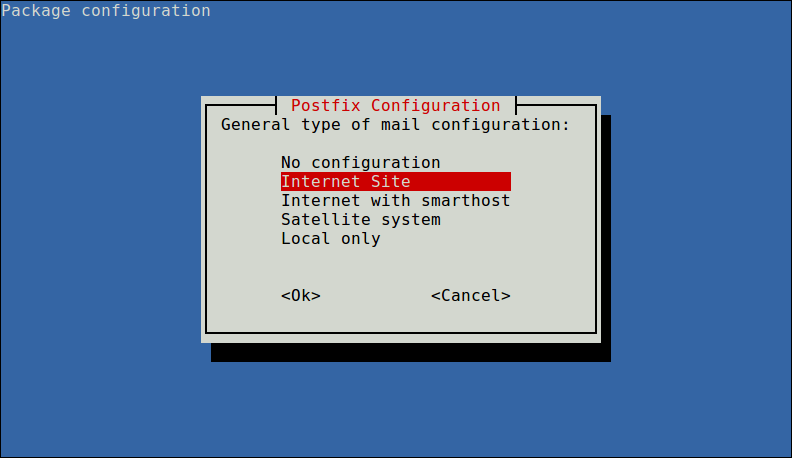
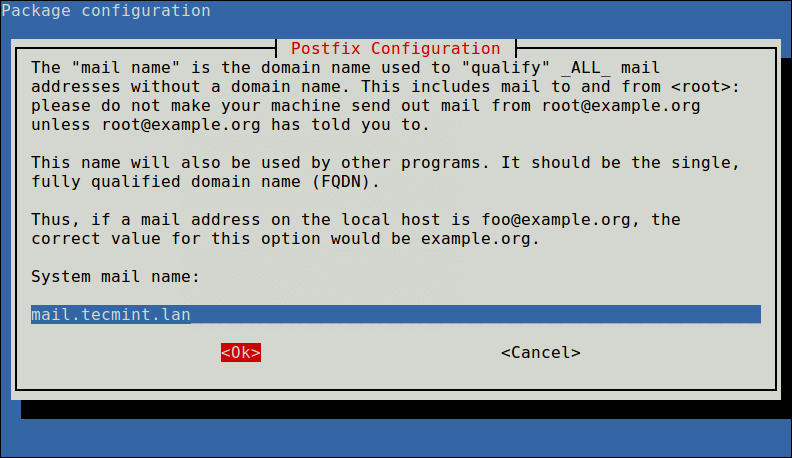
ステップ 2: GitLab リポジトリを追加してパッケージをインストールする
3. 次に、次のスクリプトを実行して、GitLab パッケージの APT リポジトリをシステムに追加します。
curl https://packages.gitlab.com/install/repositories/gitlab/gitlab-ce/script.deb.sh | sudo bash
4. 次に、次のコマンドを使用して GitLab Community Edition をインストールし、URL 'http://gitlab.linux-console.net を変更します。 ' Web ブラウザ経由で GitLab にアクセスするための要件に従ってください。
EXTERNAL_URL="http://gitlab.linux-console.net" sudo apt install gitlab-ce
注: 後で何らかの理由で上記の URL を変更したい場合は、メイン設定ファイル /etc/gitlab/ で URL を再設定できます。 external_url セクションの gitlab.rb を編集し、次のコマンドを使用して gitlab を再構成します。
sudo gitlab-ctl reconfigure
5. UFW ファイアウォールが設定されている場合は、ポート 80 (HTTP) と 443 を開く必要があります ( HTTPS) を使用して接続を許可し、Gitlab にリクエストします。
sudo ufw allow 80/tcp
sudo ufw allow 443/tcp
ステップ 3: Gitlab の初期セットアップを実行する
6. 次に、ブラウザ経由で次の URL にある gitlab インスタンスにアクセスします。
http://gitlab.linux-console.net
7. 開くと、パスワード リセット画面にリダイレクトされます。ここで、新しい管理者の [パスワードを変更] をクリックして、新しいパスワードを設定する必要があります。アカウント。設定が完了すると、再度ログイン画面にリダイレクトされます。
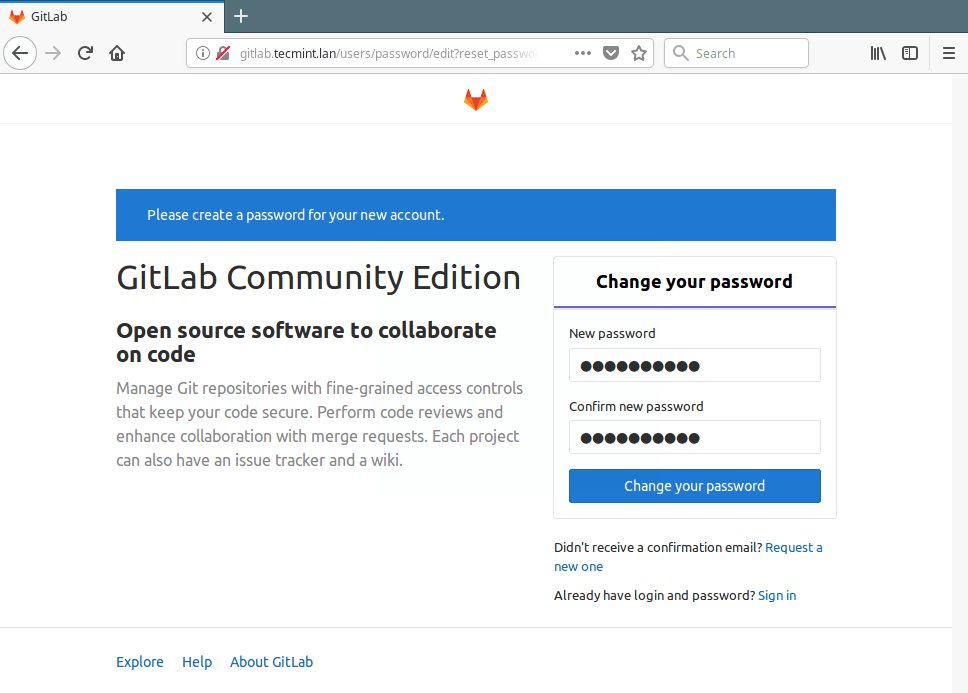
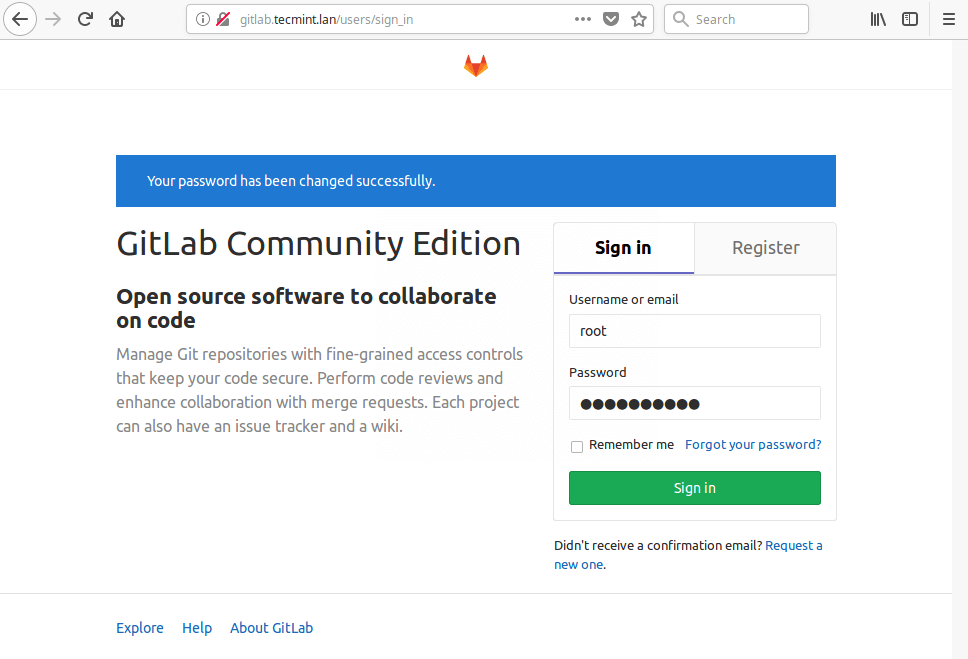
8. サインインした後、スクリーンショットに示すように、管理者ユーザー コントロール パネルにアクセスします。オブジェクトの作成、グループの作成、ユーザーの追加、または gitlab インスタンスの構成を行うことができます。ユーザー プロファイルを編集したり、gitlab インスタンスに SSH キーを追加したり、通信設定を構成したりすることもできます。
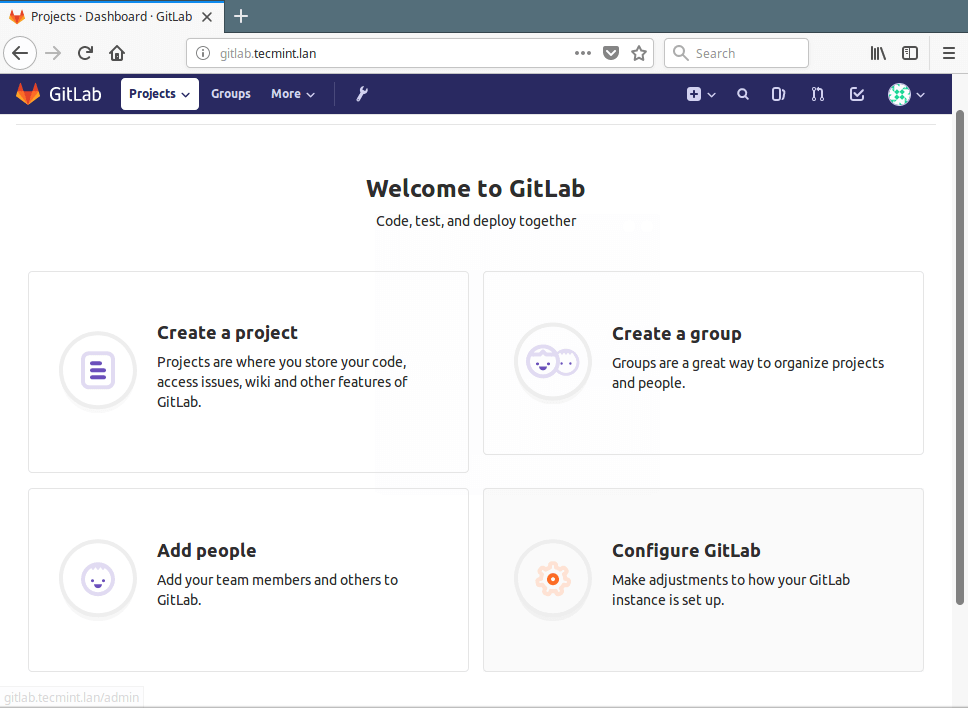
詳細については、Gitlab についてのページ: https://about.gitlab.com/ をご覧ください。
こちらもお読みください: GitHub から GitLab に移行する方法
今のところはここまでです! Gitlab は、ソフトウェア開発と運用 (DevOps) ライフサイクルを処理するための、高度で堅牢かつ効率的なアプリケーションです。この記事では、Ubuntu と Debian に Gitlab をインストールして構成する方法を説明しました。
この記事に追加する質問や意見がある場合は、以下のコメント フォームを使用してご連絡ください。